Сколько раз вы выходили из приложения, чтобы понять, что оно все еще необходимо?
Веб-браузеры решают эту проблему с помощью CTRL + SHIFT + t для недавно закрытых вкладок. Есть ли что-то похожее в Windows 7 для недавно закрытых приложений?
изменён studiohack 11k
задан BuZain 13
2 ответа 2
Должно быть достаточно легко сделать программу, которая
http://wiredtechnews.com/01/how-to-reopen-your-last-closed-windows-on-windows/
сделал что-то подобное.
найти ссылку там для UndoClose, я нашел ее изначально в Cnet, но cnet крадется к ненужным загрузкам, так что, надеюсь, эта ближе к источнику.
ответ дан Psycogeek 7k
Я уверен, что это невозможно в той степени, в которой вы этого хотите. И я даже более уверен, что это по замыслу.
Последний процесс, который вы вышли из взаимодействия, может не быть последним процессом, когда вы выполняете свою магию для перезапуска этого последнего процесса. Я уверен, что кто-то более знающий, чем я, мог бы дать вам более подробное объяснение, почему это не сработало, просто позвольте мне заверить вас, что такая функция вряд ли когда-нибудь сработает к вашему удовлетворению.
Как перезапустить Проводник Windows (восстановить Проводник)
Источник: poweruser.guru
Перезапуск Проводника в Windows 7

Проводник — основной файловый менеджер, использующийся в семействе операционных систем Windows, в том числе и версии 7. Иногда из-за проблем с этим компонентом пользователь просто не может взаимодействовать с оболочкой, что приводит к необходимости перезапуска компьютера. Однако не стоит прибегать к таким радикальным методам сразу же. Сначала стоит попробовать перезапустить сам Проводник, о чем и пойдет речь в нашей сегодняшней статье.
Перезапускаем Проводник в Windows 7
Существуют различные методы выполнения поставленной задачи. Один из них подразумевает использование только клавиатуры, другие предполагают, что во время зависания Проводника у юзера остается активной мышка. Поэтому вам потребуется выбрать оптимальный вариант, а уже потом переходить к осуществлению представленных инструкций.
Способ 1: Использование только клавиатуры
Сперва разберем ту ситуацию, когда во время сбоев в работе операционной системы не отвечает и мышка, а сама ОС реагирует только на нажатие клавиш с клавиатуры. При появлении такой ситуации можно перезапустить Проводник, однако для этого придется приложить немного усилий, выполнив такие действия:
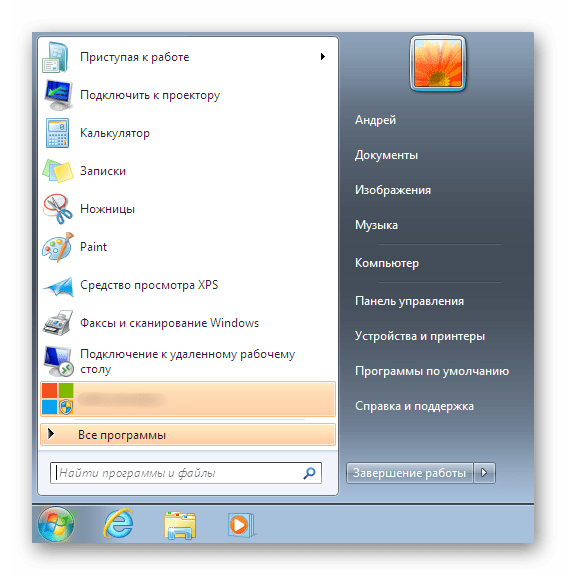
-
Нажмите сочетание клавиш Ctrl + Esc, чтобы открыть окно меню «Пуск», так как более популярная клавиша Win при этом может не сработать.
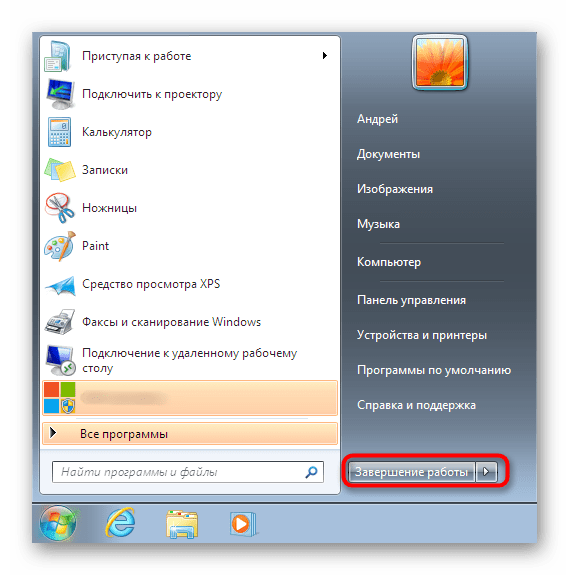
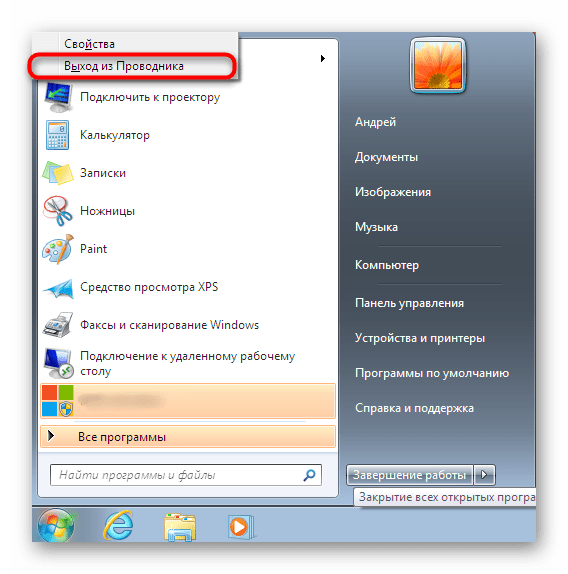
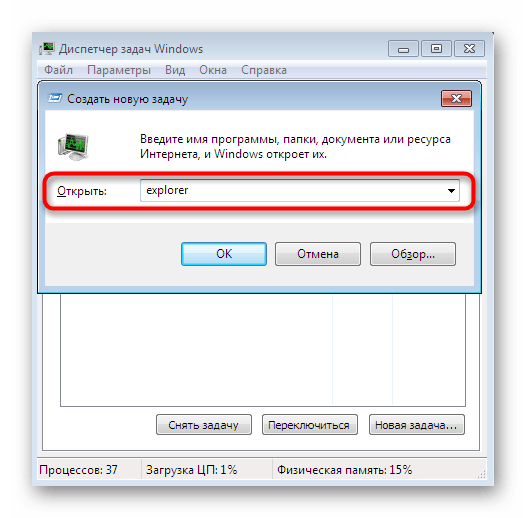
Такие действия помогут завершить зависший процесс Проводника и запустить его заново. Однако если у вас работает при этом мышь, существует метод гораздо проще, о котором мы и поговорим далее.
Способ 2: «Пуск» и «Диспетчер задач»
Если во время зависания Проводника у вас все еще функционирует мышь, проще будет завершить его работу через Пуск и возобновить в «Диспетчере задач», при условии, что он успешно запускается. Вся процедура осуществляется буквально в несколько шагов:
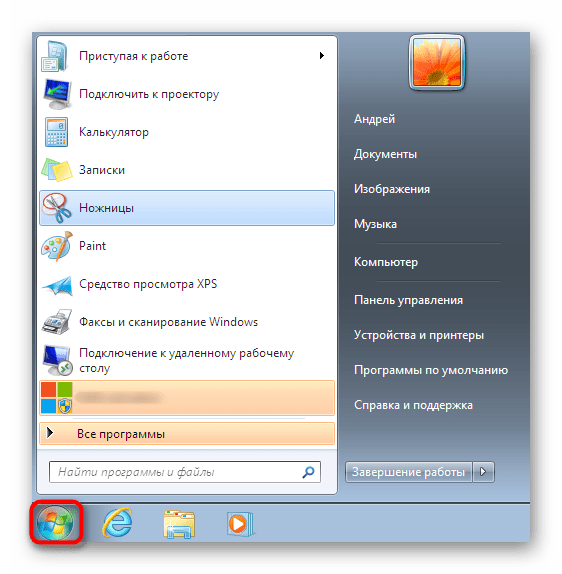
-
Откройте меню «Пуск», нажав по соответствующей кнопке или выполнив комбинацию Ctrl + Esc.
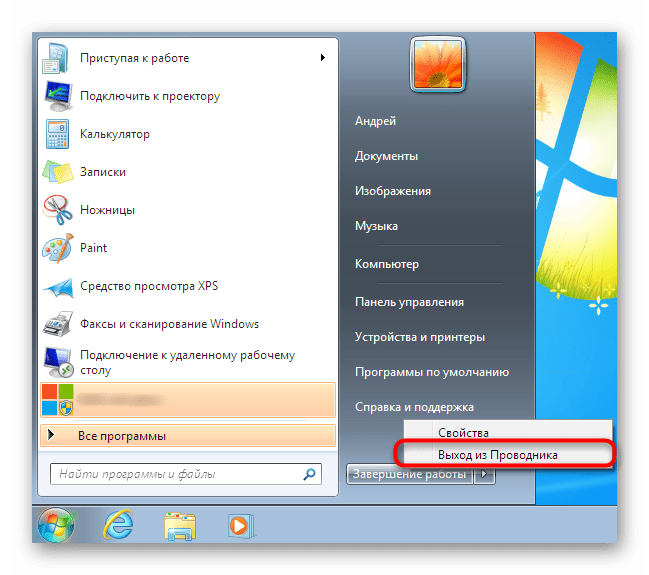
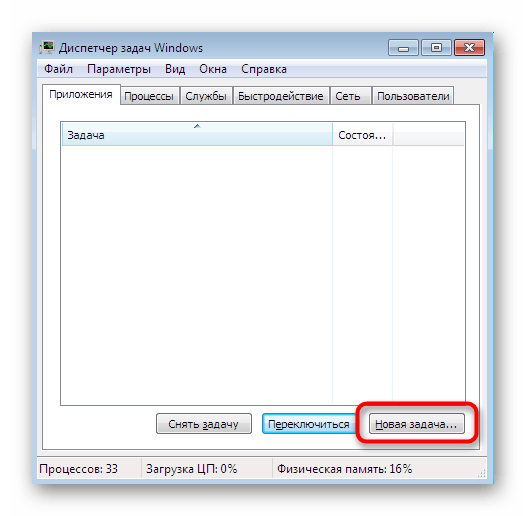
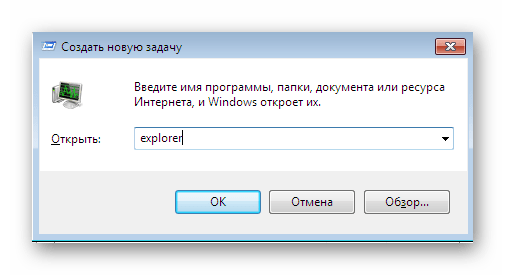
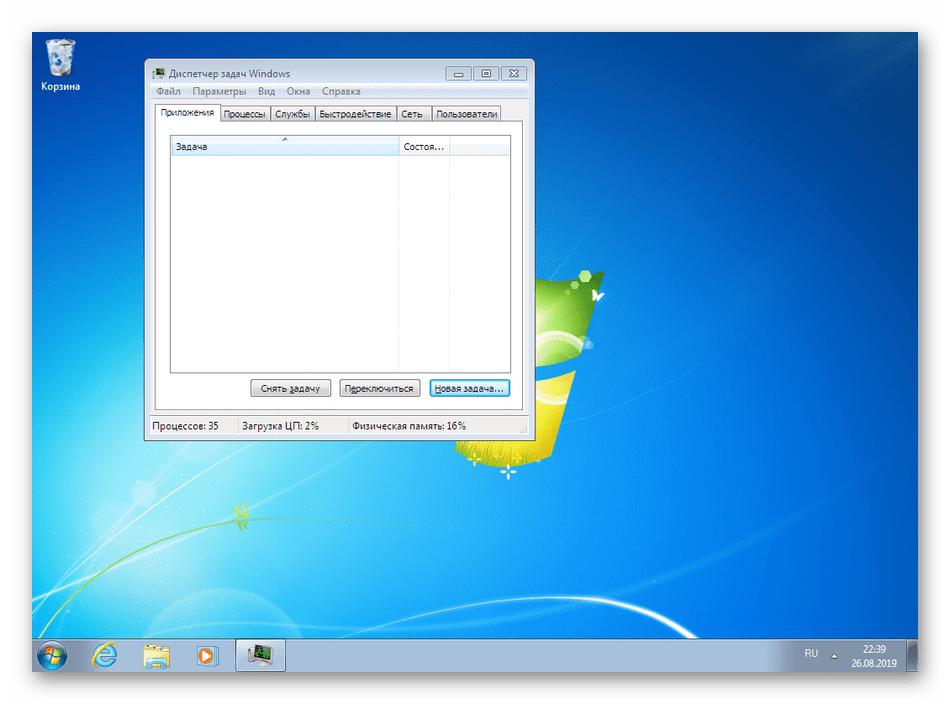
Способ 3: Диспетчер задач
Третий способ подразумевает полный обход каких-то сторонних действий и заключается лишь в использовании окна «Диспетчера задач». Этот вариант будет оптимальным в тех случаях, когда упомянутое меню уже запущено или открывается горячими клавишами без каких-либо проблем.
- В «Диспетчере задач» перейдите во вкладку «Процессы».
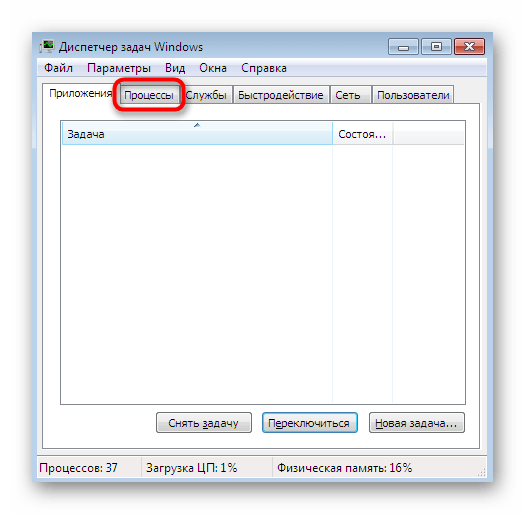
- Здесь найдите explorer.exe и щелкните по нему ПКМ.
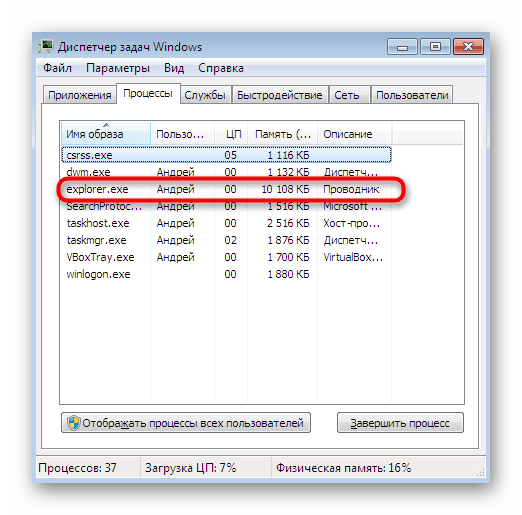
- Выберите пункт «Завершить процесс».
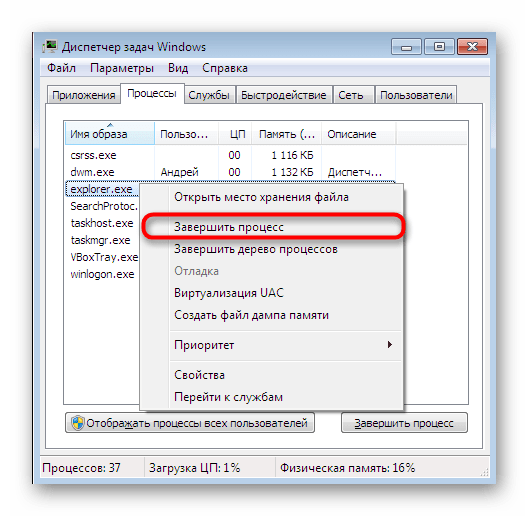
- Подтвердите выполнение данной операции.
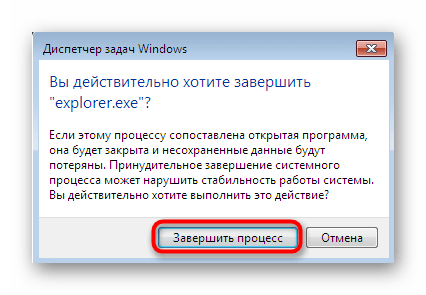
- Теперь через меню «Файл» создайте новую задачу.
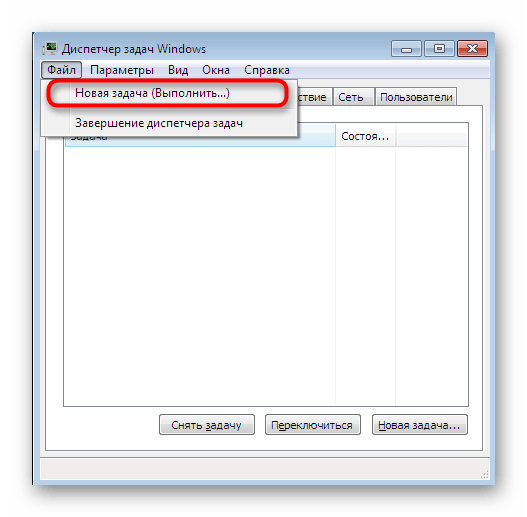
- Впишите в поле уже привычное выражение explorer и нажмите на Enter.
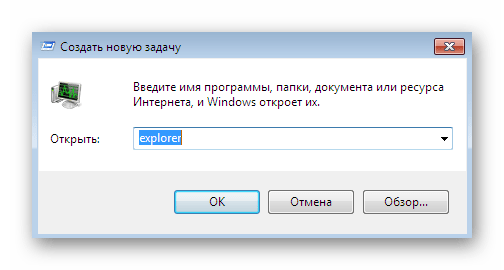
Выше мы разобрали все доступные варианты возобновления функционирования Проводника в Windows 7. Если же вы часто сталкиваетесь с тем, что данный компонент просто перестает отвечать, рекомендуется оперативно решить эту проблему. Более детальные инструкции по этой теме вы найдете в другой нашей статье, перейдя по указанной ниже ссылке.
Источник: lumpics.ru
Как правильно поступить если завис компьютер или программа?
Многие пользователи при зависании программы или компьютера, не устранив причины, просто нажимают кнопку Reset . Данное действие пагубно влияет на ваш компьютер, больше всего страдает жесткий диск (винчестер), а следовательно и целостность вашей операционной системы. В результате в один прекрасный день она просто может не загрузиться. Для начала нужно попробовать решить проблему не нажимая кнопку Reset .
Для наглядности — все действия будут описаны и показаны на примере windows 8.1, в других операционных системах windows действия практически не отличаются.
Если зависла программа, не спешите перезагружать компьютер, для начала нажмите одновременно на три клавиши Ctrl+Alt+Del. Перед вами откроется окно в котором выберите нижнюю надпись Диспетчер задач.

Откроется окно диспетчера задач в котором нужно выбрать вкладку — Процессы, программу которая у вас зависла и нажать на кнопку справа в низу Снять задачу.

Через некоторое время программа будет выключена принудительно.
Если по прошествии N — количества времени программа не выключилась, то попробуйте перезагрузить компьютер «правильным способом«, а именно пуск — перезагрузка.
Так же можно перезагрузить при нажатии клавиш Ctrl+Alt+Del и выбрав в правом нижнем угу открывшегося экрана перезагрузка или завершение работы. В результате последнего компьютер просто выключится.

Если описанным выше способом выйти из создавшегося положения не удалось, тогда уже можно нажать кнопку Reset . Если у вас ноутбук, то просто нажмите кнопку включения питания и удерживайте ее несколько секунд, ноутбук принудительно выключится. Этими способами лучше пользоваться в крайнем случае.
Источник: propk.ru